Содержание
- 1 Основные причины падения скорости
- 2 Оператор
- 3 Поломка оборудования или некорректные настройки
- 4 Неуплата
- 5 Вирусы
- 6 Погода
- 7 Загруженная линия
- 8 Проверка скорости
- 9 Другие причины проблем
- 10 Как предупредить проблему
- 11 Что следует проверить, если падает скорость при загрузке торрентов
- 12 Проблемы с оборудованием
- 13 Проблемы с компьютером
- 14 Проблемы с софтом
- 15 Проблемы с линией
- 16 Особенности работы ADSL
- 17 Работы на оборудовании провайдера
- 18 Проблемы в других сегментах интернета
- 19 Что делать при возникновении проблем с интернетом
У любого провайдера бывают сбои в работе. Поэтому стоит выяснить, что делать, если упала скорость интернета Ростелеком и как исправить такую проблему. Причин резкого перепада может быть несколько.
Основные причины падения скорости
Чтобы узнать, почему упала скорость интернета Ростелеком, можно позвонить поставщику. Номера телефона есть в интернете или на договоре с Ростелеком. Если вы не хотите тратить время на ожидание соединения с представителем компании, можно попробовать самостоятельно решить проблему.
Среди возможных причин, по которым скорость интернета неожиданно упала:
- отсутствие или же недостаток средств на лицевом счету, чтобы оплатить следующий месяц;
- некорректно настроенное сетевое оборудование;
- ограничения, которые накладывает провайдер (чаще всего такие действия связаны с раздачей трафика);
- активность некоторых приложений или программ, а также их обновления;
- вредоносные компоненты и вирусы на компьютере или ноутбуке;
- подключение к Wi-Fi посторонних пользователей;
- технические неполадки и сбои.
Скорость может пропасть, потом появиться и снова снизиться. Чтобы устранить неполадку, следует определить ее причину. Рассмотрим, как исправить проблему с Ростелекомом и с чего начинать диагностику.
Оператор
Некоторые неполадки устраняются довольно быстро и легко. Сложней дело обстоит, если причина в операторе. Пользователь может столкнуться с двумя основными трудностями.
Узнать о поломке у провайдера бывает довольно проблематично. В такие моменты обычно линия перегружена. Поэтому можно попробовать получить информацию из лент официальных аккаунтов Ростелеком в соцсетях или связаться со своими друзьями и знакомыми, использующими того же провайдера. Еще одна сложность заключается в том, что повлиять на ремонтный процесс пользователь не в состоянии. Если поломка серьезная, ждать иногда приходится не один час, а иногда и день.
Поломка оборудования или некорректные настройки
Если интернет Ростелекома упал, причина неполадок может крыться в неправильных настройках или поломке пользовательского оборудования. Стоит отметить, что мелкие неисправности иногда выявить бывает сложнее крупных поломок.
В некоторых случаях поломки касаются только:
- ПО;
- определенных компонентов.
К примеру, интернет пропадает, когда отсутствует сетевой драйвер. Если скорость начинает падать, нужно проверить настройки. Иногда в телефоне или же самом маршрутизаторе включена функция ограничения трафика. Исправлять ситуацию нужно в настройках соответствующего устройства.
Начинать диагностику стоит с отключения кабеля от маршрутизатора и прямого подключения к ПК. Если это помогает увеличить скорость, значит, проблема состоит в неправильных настройках роутера.
Несвоевременная оплата также может стать прич
Неуплата
иной проблем с интернетом. По истечении оплаченного периода поставщик ограничивает доступ. В таком случае достаточно просто внести определенную сумму на свой лицевой счет.
Чтобы оплатить услугу, необходимо знать свой номер л/с. Обычно лицевой счет указан на договоре с провайдером. Для оплаты можно воспользоваться личным кабинетом или же интернет-банкингом.
Вирусы
Снизить скорость способны различные вредоносные компоненты, которые оказываются на ПК или ноутбуке. Обычно они попадают на устройство вместе со скачанными файлами. Поэтому важно отказаться от контента, предлагаемого на сомнительных сайтах.
Если медленный internet связан с вредоносным ПО, решить проблему помогут такие действия:
- установка хорошей антивирусной программы;
- проверка устройства на вредоносные объекты;
- удаление выявленных угроз и вирусов.
Поиск вирусов и другого вредоносного ПО нужно делать регулярно. Рекомендуется скачать надежную антивирусную программу и периодически проверять устройство. Нужно также обращать внимание на всплывающие уведомления и реагировать на предостережения антивируса.
Погода
Модем или беспроводной маршрутизатор может медленно работать при ухудшении погоды. Определить, связаны ли сложности с погодой, можно понаблюдав за скоростью в период грозы и дождя. Чаще всего погодные условия влияют на сигнал Wi-Fi. Если перепады возникают во время буранов и грозы, пользователю придется подождать, когда стабилизируется погода.
Загруженная линия
Выявить этот фактор проблематично, так как у него нет очевидных для пользователя признаков. Здесь так же, как в случае с погодой, помогут наблюдения. Если скорость снижается в праздничные дни или же вечером, есть вероятность, что проблема состоит именно в загруженности инфраструктуры провайдера.
Сделать что-то в такой ситуации невозможно. Сам поставщик не в состоянии решить проблему с повышенной нагрузкой. Качество трафика будет в определенные периоды снижаться и этим придется мириться или искать другого оператора.
Проверка скорости
При желании пользователь может самостоятельно проверить скорость интернета. Для этого нужно открыть командную строку и набрать «ping».Далее прописываются 11.9.0.2 -t -l 1500. Первая часть (11.9.0.2) – шлюз. Если есть какие-то неполадки с соединением, система выдаст «Превышен интервал…».
Также проверить скорость и стабильность сигнала можно с помощью бесплатных онлайн-сервисов вроде speedtest.net.
Если результаты измерений показывают скорость, при которой пользоваться интернетом невозможно, нужно обращаться к провайдеру.
Другие причины проблем
Если не подействовали предложенные выше варианты решения проблем, следует попробовать другие варианты.
Причиной снижения скорости могут быть:
- проблемы с сетевой картой;
- не тот тип подключения;
- смена тарифа.
Если проблема наблюдается с сетевой картой, это будет отражаться на internet. Можно заменить ее. Есть также вариант подключить через USB внешнюю карту.
При переходе с кабельного подключения на беспроводное может ощущаться разница в скорости. В таком случае нужно либо вернуться к более скоростному типу подключения. Иногда провайдеры меняют тарифные планы, не уведомляя об этом пользователей, в результате чего скорость также снижается. Чтобы выяснить, не связано ли снижение скорости с изменениями тарифного плана, стоит зайти в свой личный кабинет и посмотреть, какое значение скорости в нем указано.
Как предупредить проблему
Чтобы сохранить нормальную скорость, следует придерживаться нескольких советов. Необходимо ухаживать за ПК и своевременно проверять его на наличие вредоносных программ. Рекомендуется установить хороший браузер, к примеру, Chrome. Программа для блокировки рекламы также будет полезна, так как рекламные баннеры тормозят работу браузера.
Рекомендуется пару раз в неделю выключать модем или маршрутизатор. Так можно продлить его жизнь на два-три года.
Не всегда причина проблем с интернетом состоит в неисправностях у провайдера. Поэтому для восстановления скорости и стабильности коннекта стоит попробовать использовать наши советы или обратиться к специалисту.
Вопрос от пользователя
Здравствуйте.
Подскажите куда копать с одной проблемой: когда что-нибудь скачиваю в торренте — скорость загрузки постоянно падает. Сначала она растет, доходит до 5-5,5 Мб/с, а затем что-то «происходит» и скорость уже 0-100 Кб/с. Через какое-то время она снова начинает расти до 5 Мб/с, и снова…
Уже третью неделю качаю файлы по такому вот круговороту. Что не так?..
PS
Ноутбук ASUS X512UB, Windows 10 лицензия (всё обновлено), Касперский (ОС проверена, вирусов не найдено).
Доброго времени!
Ну вообще, для начала стоит сказать, что апрель месяц (в связи с самоизоляцией) не самый простой в плане нагрузки на сеть. Скорость в часы пик у многих пользователей заметно снижается…
В вашем случае, сложно сказать наверняка, но вероятнее всего имеется доп. проблема либо с Wi-Fi адаптером/роутером (если ноутбук подключен через него), либо с высокой нагрузкой на диск. Ниже приведу «пару советов», что нужно проверить…
*
Что следует проверить, если падает скорость при загрузке торрентов
Разумеется, всё нижеприведенное будет актуально, если вы загружаете популярные торренты, которые раздают сотни человек (загрузка от 1 сида — не показательна! Скорость может «плясать» в этом случае как угодно…).
*
👉 ШАГ 1
И так, когда скорость загрузки упадет, обратите внимание на нижнюю часть uTorrent — в ней отображаются ошибки, связанные с перегрузкой диска (в моем примере аж 92%! 👇). Кстати, эту же информацию (по нагрузке на HDD) можно почерпнуть из диспетчера задач(Ctrl+Alt+Del).
Примечание: высокая нагрузка на диск часто возникает при скачивании множества мелких торрентов, когда файлы не успевают кэшироваться на HDD.
Диск перегружен — 92% (uTorrent)
Разумеется, во время таких перегрузок скорость скачивания будет автоматически сбрасываться (посмотрите на график на скрине выше).
Что можно посоветовать в качестве решения:
- ограничить в настройках uTorrent максимальное число одновременно-загружаемых торрентов до 1-3-х шт.;
- заменить обычный HDD на современный SSD;
- заменить uTorrent на какой-нибудь аналог: например, qBittorrent позволяет загружать торренты последовательно, чем значительно уменьшает нагрузку на диск. Более подробно — см. в одной моей прошлой заметке, ссылка ниже 👇.
*
👉 В помощь!
HDD диск перегружен 100%при скачивании файлов (торрентов) в uTorrent.
*
👉 ШАГ 2
Если у вас дома установлен Wi-Fi роутер — обратите внимание, что из-за высокой нагрузки на чип некоторые модели могут сбрасывать скорость. Такое происходит, чаще всего, когда к роутеру подключено одновременно сразу много устройств (ноутбук, телефон, ПК, ТВ и пр.) и все они что-нибудь загружают…
Чтобы посмотреть сколько устройств подключено к роутеру — необходимо открыть 👉 его веб-интерфейс (настройки). Пример приведен на скрине ниже: подключено 4 устройства.
Сколько устройств подключено к роутеру и насколько он загружен
Вообще, в качестве диагностики, я бы посоветовал на время подключить ноутбук (ПК) напрямую LAN-кабелем к роутеру (либо сам интернет-кабель от провайдера к сетевой карте ноутбука).
LAN-кабель от Wi-Fi роутера
После, перепроверьте, улучшилась ли скорость, не перестали ли появляться обрывы. Если скорость нормализовалась, то вероятно причина была в Wi-Fi роутере (либо «слабом» адаптере Wi-Fi ноутбука). В этом случае можно посоветовать:
- проверить на другом ноутбуке (подключившись к этой же Wi-Fi сети) — есть ли падения скорости? Если есть — то причина в роутере;
- заменить роутер на более производительный;
- попробовать обновить прошивку Wi-Fi роутера (народные умельцы для некоторых моделей устройств сделали прошивки лучше, чем официальные производители);
- в веб-интерфейсе роутера поставить ограничение на макс. возможную скорость загрузки и количество подключаемых устройств (данная возможность есть не на всех устройствах).
*
👉 ШАГ 3
Идем дальше…
Если Wi-Fi роутер оказался не при чем, и ноутбук (ПК), к которому подключен сетевой кабель от провайдера напрямую (минуя роутер) также рвёт скорость — вероятнее всего дело в самом качестве предоставляемых услуг Интернет-провайдером…
Для оценки скорости и стабильности подключения — есть спец. ресурсы с тестами, например, 👉 Speed Test. Для объективности, рекомендуется провести несколько тестов на разных ресурсах (ссылку на инструкцию привожу ниже).
👉 В помощь!
Как узнать скорость интернета на компьютере —см. инструкцию
Результаты в beta.speedtest.net
Если скорость и стабильность доступа к Интернет у вашего провайдера часто «хромает» — возможно стоит задуматься о его смене… В этом плане удобно пользоваться спец. рейтингами провайдеров (например, 👉 https://provayder.net/), где, выбрав свой город — можно просмотреть отзывы о качестве предоставляемых услуг.
Рейтинг провайдеров
*
👉 ШАГ 4: несколько полезных советов
Как временные меры для решения проблем «скачков» скорости загрузки можно посоветовать следующее:
- ограничить количество подключаемых устройств к Wi-Fi роутеру (при его использовании);
- поставьте в торрент-клиенте лимит на одновременную загрузку торрентов (например, не более 2-3 шт.);
uTorrent — макс. число одновременных загрузок
- ограничить скорость загрузки в торрент-клиенте. Например, если она падает по достижении 5 Мб/с — попробуйте задать лимит в 4-4,5 Мб/с (все программы подобного толка позволяют легко это сделать, см. скрин ниже);
Ограничение загрузки торрентов
- попробуйте установить утилиту Net Limiter — она покажет все программы, использующие ваш интернет-канал, и поможет ограничить подключение любой из них (это весьма полезно, если кроме торрент-клиента «кто-то» еще качает с удвоенной скоростью…);
Сортируем по скорости загрузки — NetLimiter
- снизить нагрузку на роутер (совет актуален для тех, у кого причина в нем) можно за счет обновления прошивки и изменения настроек безопасности (в веб-интерфейсе роутера). Например, изменив режим WPA2 на WEP (это не безопасно! Годится только как временная мера, на свой страх и риск);
Режим безопасности, вариант сети
- для тех у кого скорость загрузки относительно стабильна (или стабилизировалась), но она низкая — рекомендую ознакомиться 👉 вот с этой заметкой…
*
Если решили вопрос иначе — чиркните в комментариях. Заранее спасибо!
На сим пока всё, удачи!
👋
RSS (как читать Rss)
Другие записи:
-
Как проверить свои налоги по ИНН (пример оплаты налога на квартиру, даже если не пришла квитанция)
- Как создать таблицу в Excel
- Как создать черный список на телефоне: 3 способа (блокируем звонки от навязчивых абонентов)
- Не заряжается телефон, что делать?
- Как узнать модель материнской платы компьютера, ноутбука
- Как отключить защитник Windows 10 (откл. встроенного антивируса и стороннего, например, Avast)
- Компьютер без жесткого диска: можно ли за ним поработать и как запустить Windows
- Как удалить удаленные файлы (чтобы их нельзя было восстановить)
Если вы думаете, что проблемы с падением скорости преследуют только вас, мы вас обрадуем – они есть у любого провайдера. Оборудование не может работать без сбоёв, и это абсолютно нормально, учитывая сложность инфраструктуры компьютерных сетей. В этом обзоре вы узнаете, что делать, если упала скорость интернета Ростелеком. Проблема может быть как на стороне провайдера, так и на стороне самого пользователя.
Проблемы с оборудованием
Низкая скорость соединения с интернетом может означать, что с вашим оборудованием возникли какие-то проблемы. Обычно у абонентов стоят роутеры и ADSL-модемы, реже какие-то другие устройства. Не стоит думать, что это оборудование способно работать без сбоёв. И если оно начало чудить, просто выполните перезагрузку. Длительно работать без сбоёв способна только профессиональная техника, которая обходится в десятки тысяч рублей.
Подвисший роутер или модем – это источник проблем со скоростью интернета. Если вы обнаружили, что оборудование начало чудить слишком часто, вы можете поменять его или попробовать сбросить к заводским настройкам. В последнее время слышно много нареканий на маршрутизаторы и модемы от D-Link, также были отмечены негативные отзывы в отношении TP-Link. Неплохой устойчивостью отличается техника от Zyxel (да и она сбоит, честно говоря – всё зависит от роутера, его срока службы и года выпуска).
Обратите внимание, что после сброса к заводским настройкам необходимо выполнить повторную настройку оборудования – вы можете уточнить тонкости настройки той или иной модели в службе поддержки по номеру 8-800-1000-800.
Проблемы с компьютером
Десятки вирусных инфекций, десятки дополнений в браузерах, а теперь ещё и майнеры с вредоносными скриптами – всё это беспощадно забивает интернет-канал, из-за чего падают исходящая и входящая скорость. Этому способствуют забитый кэш браузера, ошибки в операционной системе и многое другое. Низкая скорость соединения с интернетом не всегда указывает на проблемы у Ростелекома – она может вызываться локальными причинами. Уточнить, что виноват именно компьютер, может помочь тест скорости на любом другом устройстве, подключённом к вашему интернет-каналу.
Исправить ситуацию поможет тотальная очистка компьютера. Рекомендуем использовать для этого приложение CCleaner – его бесплатная версия позволит оперативно очистить ПК от цифрового хлама. Сначала запускаем исправление проблем с реестром, далее очищаем операционную систему и приложения от мусора. После этого заходим в используемый браузер и удаляем оттуда все ненужные плагины и расширения.
Проблемы с софтом
Непонятные поисковые панели и плагины в браузерах, какие-то резидентные программы и торрент-клиенты – всё это способность снизить скорость интернета до низких значений. Больше всего это заметно на изначально медленном интернете, особенно при подключении через ADSL. Плохая скорость становится ещё ниже, если софт в компьютере живёт своей жизнью. И этот факт нередко фиксируется специалистами оператора – они приходят на дом проводят тесты и убеждаются, что виновато пользовательское оборудование. Только вот сами абоненты этого понять не могут.
Рекомендуем обратить внимание на торрент-клиенты и клиенты сетевых программ. Вполне возможно, что они тянут из интернета какие-то данные или, наоборот, отдают их. Удалите весь неиспользуемый софт, следите за тем, что вы устанавливаете в свой компьютер – Ростелеком здесь абсолютно ни при чём.
Проблемы с линией
Если скорость интернета меньше чем должна быть по договору, абонентское оборудование полностью исправно, а компьютер вылизан до блеска, значит, проблема кроется где-то на стороне оператора. Часто здесь виноваты линии связи – особенно если это телефонные линии. Для них действительно характерна масса проблем. Например, соединительный шкаф на улице или на чердаке залило водой – телефон останется работать, а вот интернет может «отвалиться» полностью.
Телефонная линия – это два медных проводника, проложенных от АТС до абонента. Но это не значит, что эти проводники целые – они состоят из отдельных сегментов, соединяющихся между собой на гребёнках в шкафах и коммуникационных люках. Поэтому нет ничего удивительного в том, что со временем качество соединений падает (окисляется металл), из-за чего интернет тормозит. Справиться с проблемой можно только одним способом – позвонить в Ростелеком и оставить заявку на проверку и ремонт линии.
Несколько таких заявок подряд – и можно пробовать добиваться замены линии. Для этого нужно обладать некоторой настойчивостью (Ростелеком вообще стал какой-то неповоротливой структурой).
Особенности работы ADSL
Устаревшая технология ADSL подразумевает использование телефонных линий. На качество соединения здесь влияет множество факторов:
- Качество линии;
- Длина линии – от этого напрямую зависит скорость интернета;
- Состояние модема (было замечено, что старые модемы ведут себя неустойчиво);
- От состояния сплиттера – иногда его замена коренным образом меняет дело.
ADSL никогда не порадует качественной работой, пока линия не будет приведена в полный порядок.
Но у него есть и ещё одна интересная особенность. Она связана с влиянием исходящего канала на входящий. Если интернет отчаянно тупит и скачет пинг, это значит, что забит исходящий канал. Например, вы забыли выключить торрент-клиент, а тот начал раздачу какого-то файла. Чтобы не влиять на входящий канал, необходимо ограничить скорость отдачи до 10 кбит/сек (уже при 30 на входящем начинается нервотрёпка). И Ростелеком здесь абсолютно ни при чём.
Ограниченная длина линии накладывает ограничение на скорость интернета. Если линия длинная, разогнаться свыше 2-3 Мбит/сек наверняка не удастся. Обойти это ограничение нельзя, и Ростелеком здесь совершенно не при делах. А падение скорости бывает нередко связано с тем, что в последнее время у нас очень много интернет-устройств – в семье на 4 человека это как минимум 4 смартфона, пара планшетов, ноутбук или ПК. Естественно, слабого канала на всех не хватит – пользователи будут друг другу мешать. И Ростелеком в этом не виноват.
Работы на оборудовании провайдера
Такое бывает, такое случается – любое оборудование требует периодической профилактики, а ещё оно имеет свойство ломаться. Только вот абоненты этого понять не в силах (не будем искать некорректные сравнения, объясняющие это) – они искренне считают, что они кормят Ростелеком, поэтому тот должен расшибиться об стенку, но обеспечить стабильную скорость 60 минут в час, 24 часа в сутки, 365 дней в году. Но такого не бывает – сбои случаются у всех провайдеров, а не только у Ростелекома.
Здесь необходимо понять, что компьютерная сеть – это сложный организм, включающий в себя миллионы устройств и сотни тысяч километров кабеля. Всё это не может работать вечно. Поэтому иногда Ростелеком проводит на своём оборудовании работы – старается делать это максимально незаметно для вас, чтобы скорость была хорошей, чтобы ничего не сбоило. Поверьте, если бы не эти работы, то у вас бы вообще не было интернета.
Выходов из создавшейся ситуации два:
- Плановые технические работы – нужно просто подождать. Не следует дёргать техподдержку, это ничего не даст, просто ждём. Если вы будете названивать в поддержку, туда не смогут дозвониться другие абоненты (в следующий раз на их месте окажетесь вы, причём в самый неподходящий момент);
- Нештатные ситуации – если никаких предупреждений о работах не было, вполне возможно, что на оборудовании произошла авария. Поверьте, в таких ситуациях люди работают в напряжённом режиме, а не курят в подсобке и травят анекдоты – сейчас не начало 2000-х, за малейшие косяки и простои сотрудники Ростелекома лишаются премиальных. Если интернета нет слишком долго, позвоните в поддержку и уточните, когда планируется завершить работы.
Вот и всё – никаких проблем.
Если вы отметили маленькую скорость интернета, позвоните на горячую линию по номеру 8-800-1000-800 – обрисуйте консультанту ситуацию и получите ответы на свои вопросы.
Проблемы в других сегментах интернета
Если скорость упала резко, причём на всех сайтах сразу, то это указывает на наличие каких-то проблем у Ростелекома или на его отдельных каналах. Но если проблемы наблюдаются на каком-то одном ресурсе, значит, виноват сервер, на котором располагается этот ресурс. Кроме того, многие сервисы отличаются изначально медленной работой. Ярчайший пример – интерфейс почтовых ящиков Mail.ru. Даже на скорости в 100 Мбит/сек ящик открывается до 10 секунд.
Что делать при возникновении проблем с интернетом
Если скорость не соответствует тарифному плану, последовательно проделайте следующие шаги:
- Перезагрузите оборудование (компьютер, роутеры, модемы);
- Проверьте работоспособность телефона (для ADSL);
- Проверьте скорость доступа на других устройствах (если всё отлично, ищите проблему на своём текущем устройстве);
- Проверьте параметры своего тарифного плана.
Если ничего не помогло, позвоните в техподдержку по номеру 8-800-1000-800.
И здесь вас будет ждать немного неприятный сюрприз. Например, если скорость упала в 2 раза, то это может быть нормой – расхождение до 200% от скорости по договору от Ростелекома считается нормальной. Вообще, в тарифах так и пишу – «до 3 Мбит/сек», «до 30 Мбит/сек» и т. д. Не именно 30, а до 30 – например, 25. И здесь уже ничего не поделаешь. Но линию вам всё равно проверят.
Медленно работает интернет Ростелеком – повод сменить тариф. Вполне возможно, что в вашей квартире стало слишком много потребителей, поэтому ваш текущий канал не справляется. Если тариф стоит максимальный, позвоните в Ростелеком и уточните, возможен ли по вашему адресу переход на оптику – скорости здесь могут достигать 100 Мбит/сек при небольшой абонентской плате.
Если вы столкнулись с бездействием Ростелекома, вы можете пожаловаться на него в контролирующие органы (уточните адреса приёмных в ближайшем офисе провайдера). Также вы можете попробовать сменить оператора, если есть такая возможность.
Используемые источники:
- https://internetnadachu.com/articles/chto-delat-esli-upala-skorost-interneta-rostelekom/
- https://ocomp.info/padaet-skorost-zagruzki-torrenta.html
- https://tarifkin.ru/rostelekom/chto-delat-esli-skorost-interneta-na-rostelekome-plavaet-ili-padaet


 Настройка роутера Ростелеком
Настройка роутера Ростелеком
 Настройка интернета от компании Ростелеком, правила подключения к глобальной сети
Настройка интернета от компании Ростелеком, правила подключения к глобальной сети Как проверить скорость интернета на смартфоне: несколько простых способов
Как проверить скорость интернета на смартфоне: несколько простых способов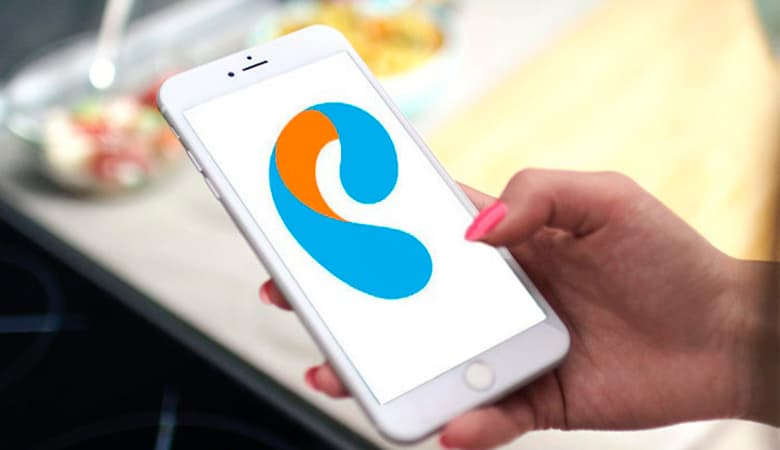

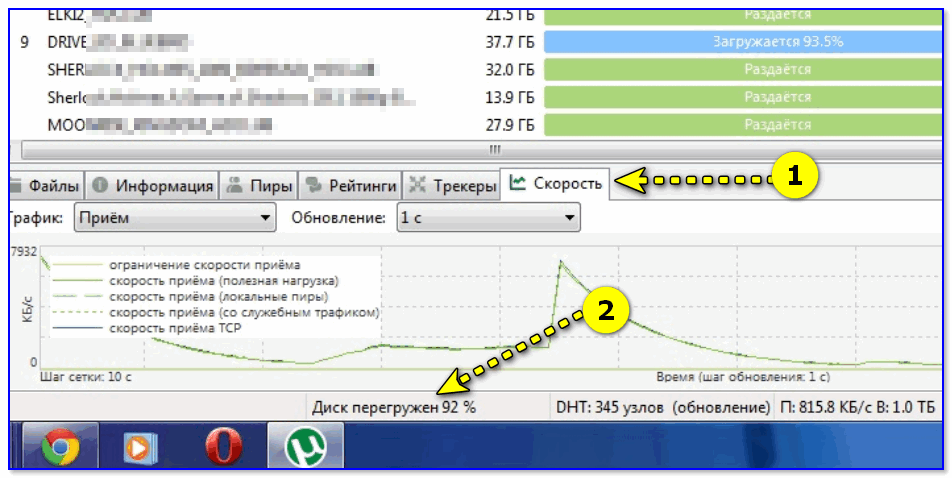
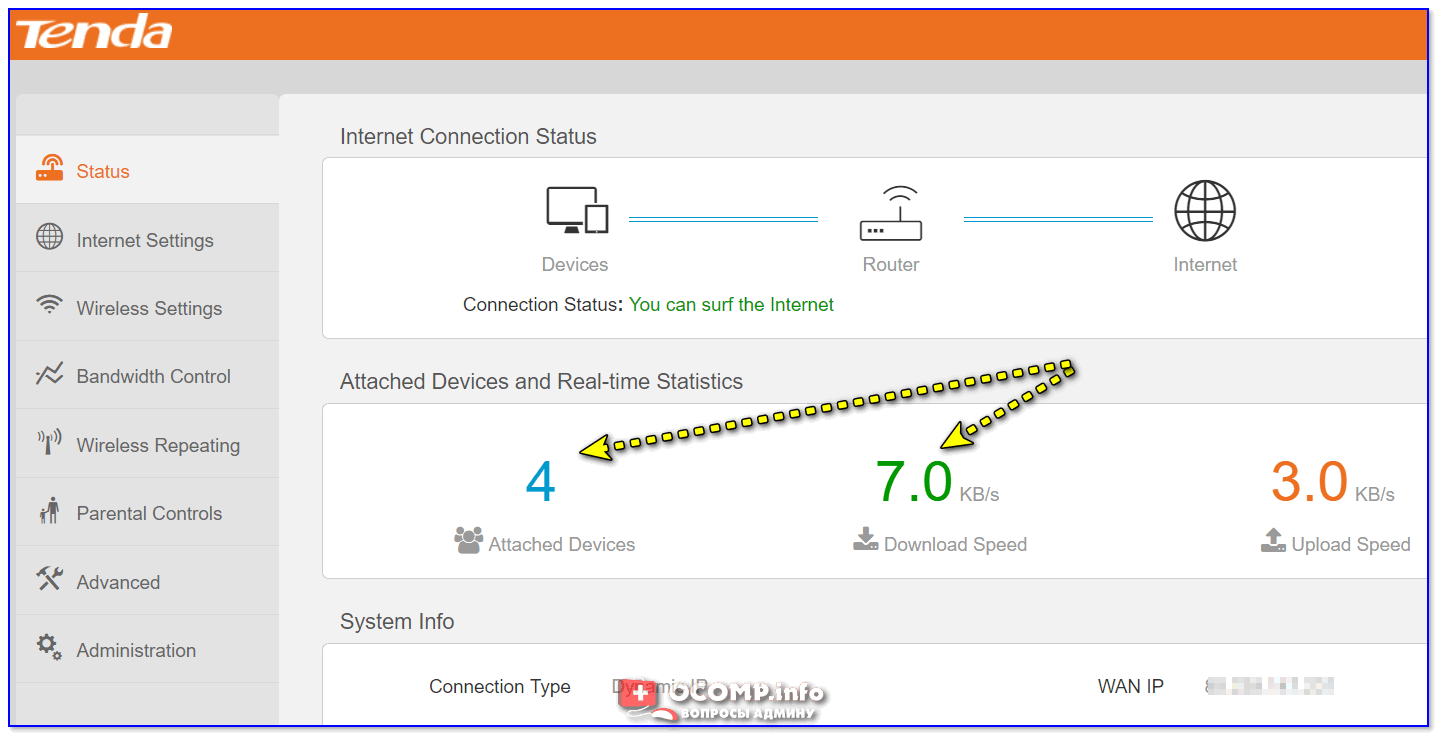

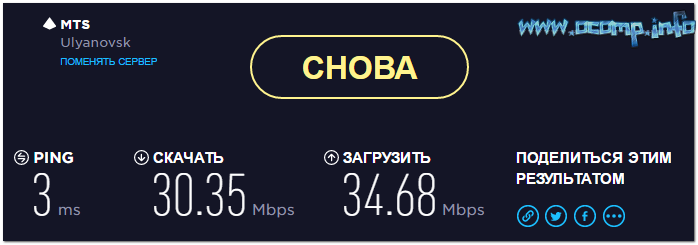
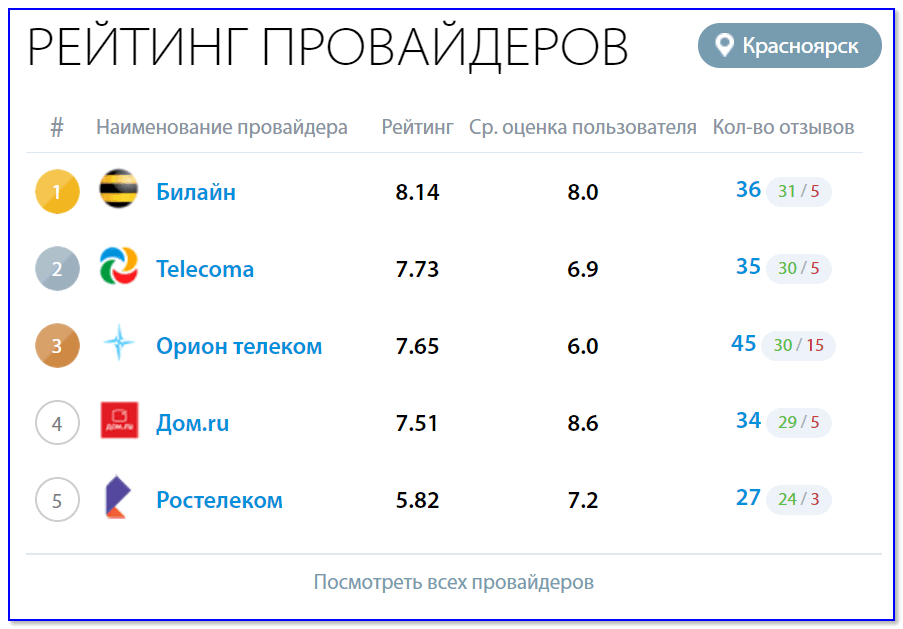
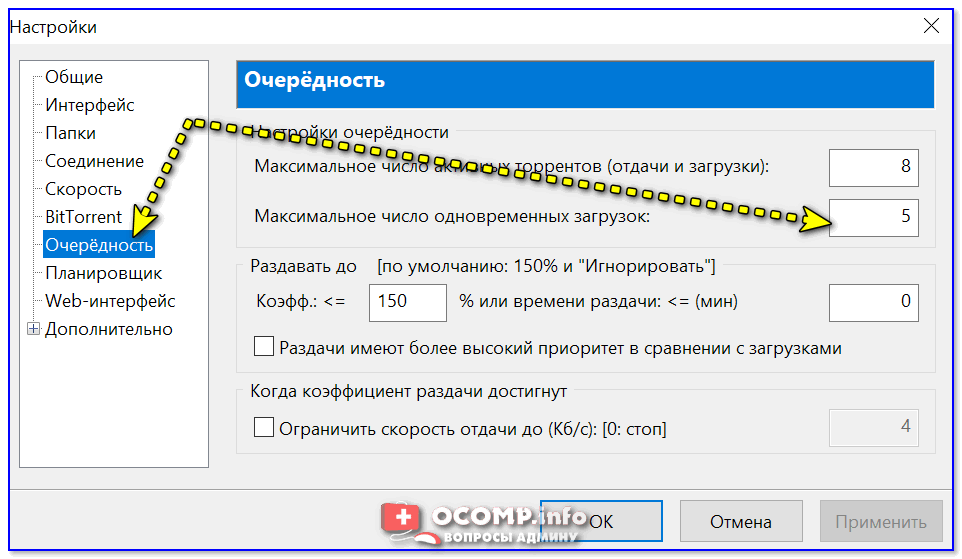
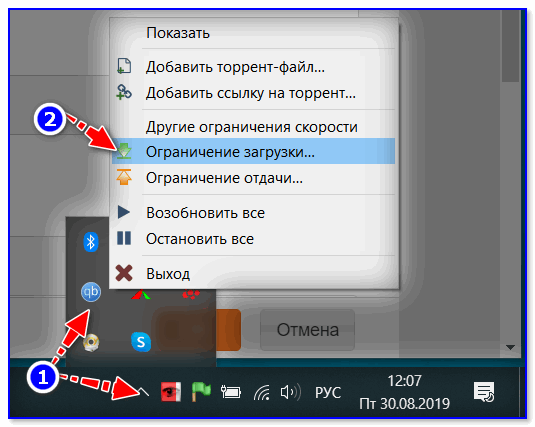
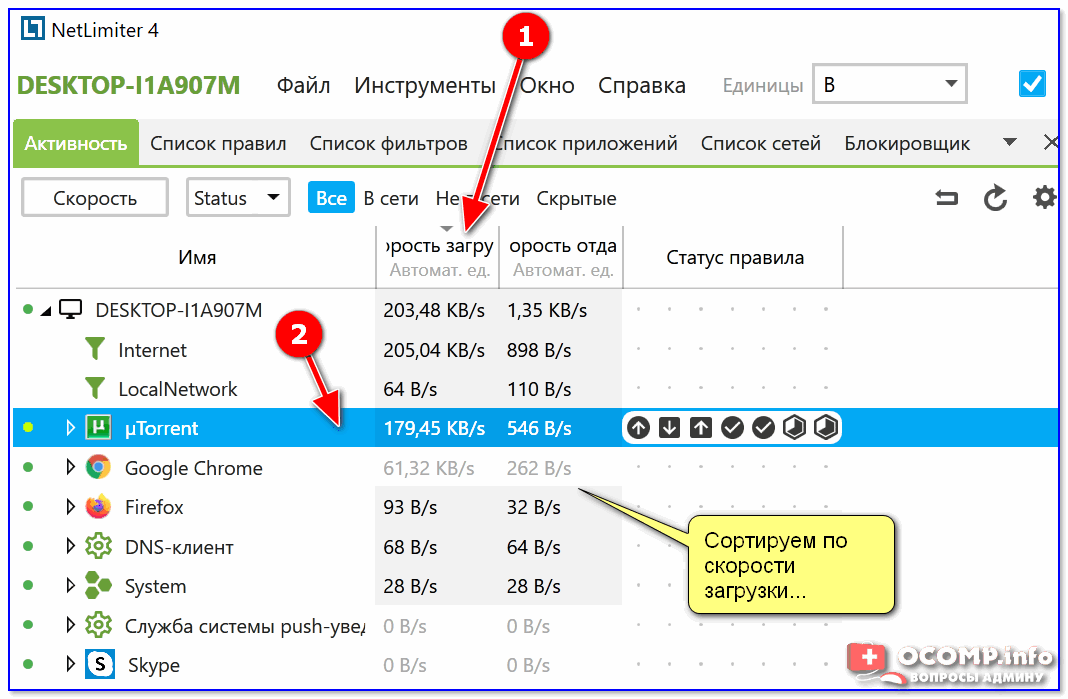
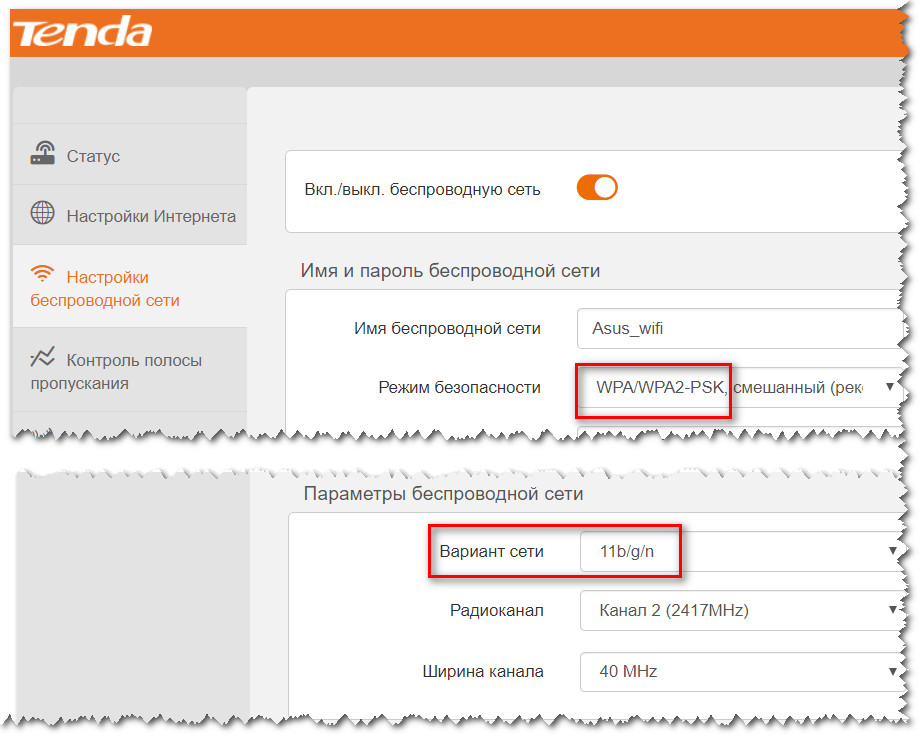

 Как проверить свои налоги по ИНН (пример оплаты налога на квартиру, даже если не пришла квитанция)
Как проверить свои налоги по ИНН (пример оплаты налога на квартиру, даже если не пришла квитанция)
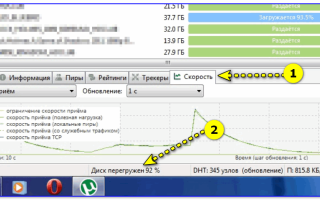
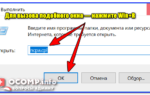 Какие цифры и как нужно написать скорость своего интернета
Какие цифры и как нужно написать скорость своего интернета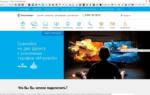 Не врет ли нам провайдер: как измерить скорость интернета Яндексом
Не врет ли нам провайдер: как измерить скорость интернета Яндексом Не работает Вай Фай Ростелеком: решение проблем
Не работает Вай Фай Ростелеком: решение проблем Оптимальная скорость подключения к интернету в офисе
Оптимальная скорость подключения к интернету в офисе